miten rakentaa täydellinen Testikotelo Testinhallintatyökalulla: TestLink

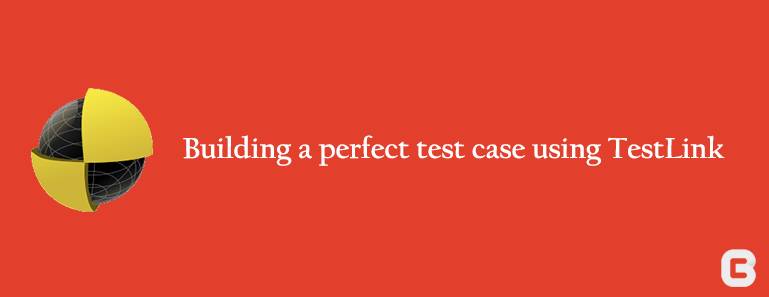
– testitapausten avulla katsotaan olennaiseksi osaksi ohjelmistojen testausta. Testitapauksia suunniteltaessa on syytä olla äärimmäisen varovainen. Ylläpitämällä tällaisia asiakirjoja QA-tiimit voivat estää mahdolliset viat. Eri yritykset hallinnoivat testitapauksia useilla niille sopivilla tavoilla. Minkä tahansa yrityksen onnistumisprosentti voi kasvaa valtavasti, jos he voivat hallita kaikkia testaustoimintojaan, kuten Vaatimusmäärityksiä, Testimäärityksiä, Testisuunnitelman valmistelua, Testitapauksen toteutusta ja testilokia yhden sateenvarjon alla. Erilaiset testitapausten hallintatyökalut, kuten Tarantula, Testopia,Qa manager, TestLinks jne.ovat vapaasti saatavilla tänään.
tässä blogissa haluaisin kertoa testitapauksen rakentamisesta ja suorittamisesta tarvittavien testilokien valmistelun lisäksi Testlinkin Testinhallintatyökalulla.
TestLink on tehokas ratkaisu, joka soveltuu sekä ketteriin että perinteisiin projekteihin. Se on teamstin kehittämä ja ylläpitämä avoimen lähdekoodin verkkopohjainen testinhallintatyökalu.
tässä Testilinkissä on useita toimintoja. Jotkut niistä ovat seuraavat:
- useita projekteja voidaan käsitellä tehokkaasti tällä Testlinkillä
- It ‘ s an open source test case management tools
- Test cases can be easily import and export
- Easy integration of some defect management tools like redmine,jira,bugizila etc
- Easy to assigned certain roles for different users and can assigning test cases he.
- helppo rakentaa mikä tahansa testaussuunnitelma, vaatimukset ja testiraportit eri muodoissa
TestLink Workflow
- koska TestLink on avoimen lähdekoodin työkalu, sinun on asennettava TestLink. Saat asennus – ja määritysoppaan seuraavasta resurssista: http://testlink.sourceforge.net/docs/documents/installation.html
- asennuksen yhteydessä voit kirjautua ensin kelvollisilla järjestelmänvalvojan tunnistetiedoilla ja tiettyjen roolien määrittämisen jälkeen voit myös kirjautua näille käyttäjille
- aloittaaksesi Testlinkistä, sinun täytyy luoda uusi projekti testiprojektin hallinta-välilehdeltä ja napsauta Luo-painiketta
- käyttäjä voi sitten luoda vaatimukset uusille projekteille vaatimukset-välilehdeltä tai napsauttamalla vaatimuskuvaketta. Käyttäjä voi myös tuoda vaatimukset
- käyttäjän on sitten luotava testisuunnitelma, kun napsautat testisuunnitelman hallintalomaketta testisuunnitelma-välilehti. Testisuunnitelma sisältää täydelliset tiedot, kuten testauksen laajuuden, Milestonen, testaussarjat ja testitapaukset jne.
- käyttäjän on tämän jälkeen luotava koesuunnitelmaa varten rakennelma. Napsauta Builds/Releases-kohtaa Test Plan-välilehdessä kotisivulta
- Käyttäjän tulee rakentaa testisarja, joka sisältää kaikki kyseisen projektin testitapaukset. Jos haluat luoda testisarjan projektillesi, sinun on valittava testimääritys kotisivulta ja napsautettava sitten toimintokuvaketta. Sieltä voit luoda uuden testisarjan, voit myös tuoda minkä tahansa testisarjan projektiin napsauttamalla Tuo-kuvaketta
- valmista tarvittavat testitapaukset vaaditun testisarjan alla napsauttamalla luodun testisarjan nimeä ja napsauttamalla sitten luo-kuvaketta luodaksesi uusia testitapauksia
- käyttäjän on sitten suoritettava testitapauksensa käyttämällä testin suorituslinkkiä kotisivun navigointipalkista
- käyttäjä voi sitten luoda tarvittavat testiraportit napsauttamalla testiraportin kuvaketta Navigaatiopalkki kotisivulla.
Sample test case creation Steps
- Luo projekti
aloittaakseen uuden projektin käyttäjän on luotava uusi projekti test project management-välilehdeltä ja luotava uusi projekti napsauttamalla Luo-painiketta. Käyttäjä voi joko luoda uuden projektin olemassa olevasta projektista tai käyttäjä voi luoda uuden täyttämällä jäljellä olevat kentät, kuten nimi , etuliite, kuvaus projektista, mitä parannettuja ominaisuuksia projektiin tarvitaan, tarvitseeko käyttäjän integroida vianseurantatyökaluja projektiin ja käyttäjä voi myös valita käytettävyysvaihtoehdot. Tämä luo uuden projektin nyt.
- Create necessary requirements
you can create requirements in the following two ways:
- navigointipalkin Vaatimuskuvake
- kotisivun vaatimusmäärittelyistä
vaatimusten luomiseksi klikkaa Luo vaatimukset-painiketta ja täytä tarvittavat kentät, kuten asiakirjan tunnus, vaatimusten otsikko ja niiden laajuus. Kun vaatimukset on syötetty, niitä voidaan muokata käyttämällä Edit-painiketta vaatimukset-sivulta. Voit myös tuoda mitään vaatimuksia liian.
- luo testisuunnitelma
kuten vaatimus, voit myös luoda testisuunnitelmia kahdella tavalla :
- testisuunnitelman kuvakkeesta navigointipalkista
- testisuunnitelman hallinnasta kotisivulta
tähän testisuunnitelmaan sisältyy tietoja, kuten testauksen laajuus, välitavoitteet, testaussarjat ja testitapaukset.
voit luoda testisuunnitelman onnistuneesti antamalla testisuunnitelman nimen, kuvauksen jne. Voit myös valita minkä tahansa vaihtoehdon sen suhteen, haluatko luoda testisuunnitelman olemassa olevasta projektista vai et.
- luo rakennelma projektille
Build on ohjelmiston erikoisjulkaisu. Käyttäjä voi luoda uuden version test plan-välilehden alla kotisivulta. Tästä käyttäjä voi valita builds / releases-vaihtoehdon. Sieltä voit lisätä uuden version määrittelemällä otsikon, kuvauksen, julkaisupäivät jne.
- Create a test suites
Test suites on kokoelma erilaisia testitapauksia. Voit luoda mitä tahansa testisarjoja ja tarvittavia testitapauksia hierarkkisella puulla. Samoin, vaatimus luominen, voit joko luoda test suites navigointipalkin kuvaketta tai test specification vaihtoehto kotisivulta ja kun oikealla puolella test suite paneeli, klikkaa Asetukset-kuvaketta, joka näyttää sarjan testin toimintaa, kuten luoda, tuoda, muokata poistaa jne. Sieltä, voit klikata Luo-painiketta luodaksesi test suite. Anna testisarjan nimi, kuvaus jne.
- Create test cases
in to create test cases following steps:
- Napsauta vaadittua testaussarja-kansiota paneelin vasemmalla puolella kansiopuun rakenteen alla ja napsauta sitten asetuskuvaketta oikeasta sivupaneelista
- uusi ikkuna avautuu, napsauta Luo testitapaus-kuvaketta
- näkyviin ilmestyvästä luo-ikkunasta käyttäjä voi luoda testitapauksen antamalla testitapauksen otsikon, yhteenvedon, ennakkoehdot ja napsauta Luo-painiketta. Käyttäjä voi tarvittaessa määritellä ennakkoehdot. Ennakkoedellytykset ovat testitapauksessa vaadittavia edellytyksiä. Näiden ehtojen perusteella käyttäjä voi luoda jokaisen vaiheen.
- Nyt käyttäjä oli luonut asetelman testitapausta varten. Käyttäjän on sitten rakennettava jokainen positiivinen ja negatiivinen testitapaus testitapauksille, sillä käyttäjän on ehkä napsautettava vaadittua testitapauksen nimeä testisarjan alla(alla olevasta puurakenteesta)
- , kun napsautetaan, että luotu testitapauksen asettelu näkyy. Käyttäjän täytyy luoda vaiheita. Jotta käyttäjä tarvitsee klikata create step-painiketta, joka vie sinut toiseen ikkunaan
- kyseisestä ikkunasta, käyttäjä voi määrittää jokaisen vaiheen toiminnon, odotetun tuloksen kyseiselle testitapaukselle ja suoritustila(manuaalinen tai automaatio) voidaan myös määrittää
- käyttäjä voi sitten määrittää jokaisen vaiheen ehdon kirjallisten edellytysten perusteella ja tallentaa ne napsauttamalla Tallenna-painiketta, joka vie sinut automaattisesti seuraavaan vaiheeseen
- suoritettuaan jokaisen vaiheen, käyttäjä voi sitten klikata kun Tallenna ja POISTU-painiketta, joka näyttää uuden ikkunan tiivistämällä kaikki testitapauksen tiedot
- Suorita testitapauksia
, jotta voit suorittaa nämä testitapaukset, sinun on annettava nämä testitapaukset ensin testaussuunnitelmaan. Testitapaus-välilehdessä voit klikata testipaneelin asetuskuvaketta, joka listaa joukon toimintoja. Käyttäjä voi sitten klikata Lisää testiin – painiketta. Käyttäjä voi lisätä vaaditun testaussuunnitelman testitapauksiinsa.
kirjoittamasi testitapaukset voi suorittaa kahdella tavalla. Napsauttamalla testin suorituskuvaketta tai testin suoritus-välilehdeltä kotisivulta. Käyttäjä voi asettaa tilan joko hyväksytyksi, epäonnistuneeksi, estetyksi jne. Voit nyt noutaa vaaditun testitapauksen, jonka haluat suorittaa vasemmasta sivupaneelista. Kun olet valinnut testitapaukset, se avaa ikkunan, sieltä.
voit käsin kirjoittaa suoritustiedot ja sitten vastaavat tulokset jokaiselle vaiheelle.
jokaisen vaiheen suorittamisen jälkeen voit klikata Tallenna suoritus-painiketta.
- luo testiraportit
käyttäjä voi sitten laatia testiraportit joko navigointipalkista tai Kotisivun Testiraportti-välilehdeltä.
testausselosteen laatimiseksi on noudatettava seuraavia vaiheita:
1. Merkitse ja poista kaikki tarvittavat vaihtoehdot, jotka haluat korostaa testausselosteessasi
2. Seuraava vaihe on klikata projektikansiota
3. Voit myös saada kaavion, mittariraportit testituloksillesi myös
TestLink tarjoaa myös paljon enemmän toimintoja, kuten avainsanojen osoittamista, kunkin vaatimuksen sitomista testitapauksiin,tapahtumalokitiloja, käyttäjähallintaa jne. TestLink on yksi tehokas työkalu, jolla voimme tarkistaa, onko kaikki vaatimukset katettu testitapauksilla. Voimme myös valita kaikki testitapaukset regressiotestausta varten. Koska nämä testitapaukset ovat olennainen osa testaustoimintaa, tämä Testauslinkki on yksi parhaista vaihtoehdoista testaustoiminnan hallintaan. Koska manuaalinen testitapausten kirjoittaminen ja niiden suorittaminen kuluttaa paljon enemmän aikaa,tällaiset testitapausten hallintatyökalut tekevät elämästämme paljon helpompaa.
Learn More From Our Techies
Leave a Reply